
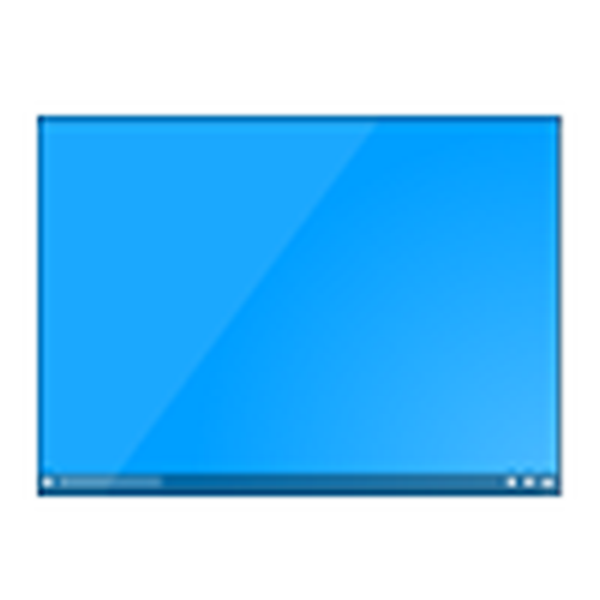
Je čas zvážit problém, když ikony zmizí z plochy systému Windows 10. K tomu může dojít jak po příští aktualizaci, tak bez zjevného důvodu, například po zapnutí počítače. Kupodivu společnost Microsoft neuvádí přesný zdroj problému a doporučuje pouze několik možností řešení. Uživatelé našli další..
Obsah- Nejjednodušší metoda vracení ikon na plochu
- Varianta číslo 2
- Možnosti zobrazení
- Problémy s Průzkumníkem
- Problémy se souborem "explorer.exe"
Nejjednodušší metoda vracení ikon na plochu
Nejprve musíte zkontrolovat nastavení systému. Možná je v nastavení systému Windows 10 zakázána vizualizace ikon na ploše.
Chcete-li zkontrolovat stav možnosti, zavolejte do kontextové nabídky na ploše, přesuňte ukazatel na první položku rozevírací nabídky a ujistěte se, že je zaškrtnuta možnost „Zobrazit ikony na ploše“.
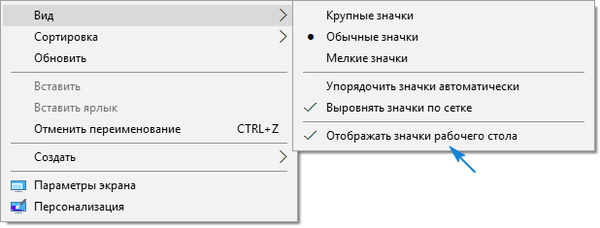
Pokud je vše v pořádku, odeberte jej a poté znovu nainstalujte a aktualizujte stav plochy pomocí stejné kontextové nabídky nebo pomocí klávesy F5..
Varianta číslo 2
Dalším základním způsobem, jak problém vyřešit, je vytvoření nové položky na ploše. Otevřete místní nabídku na ploše, přesuňte kurzor na možnost „Vytvořit“, klikněte na libovolný objekt a poté stiskněte „Enter“. Někdy se tak všechno dostane na své místo.
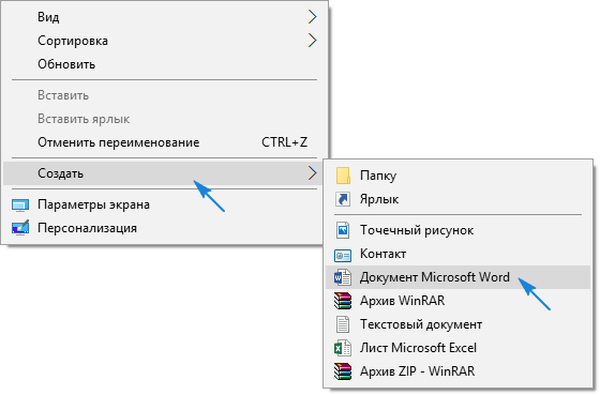
Poté, pokud řešení nepomůže, vytvořený objekt odstraňte.
Možnosti zobrazení
Nová nabídka „desítek“ obsahuje mnoho nastavení, o kterých ani zkušený uživatel neví vždy.
- Říkáme "Možnosti" Windows 10 (drží Win + I nebo prostřednictvím kontextové nabídky Start).
- Navštěvujeme sekci „Systém“.
- Aktivujte kartu Režim tabletu.
- Otočte oba přepínače do polohy „Zapnuto“ a poté zpět do polohy „Vypnuto“..
- Zavřete okno a aktualizujte plochu, pokud se jeho stav nevrátí k předchozímu.
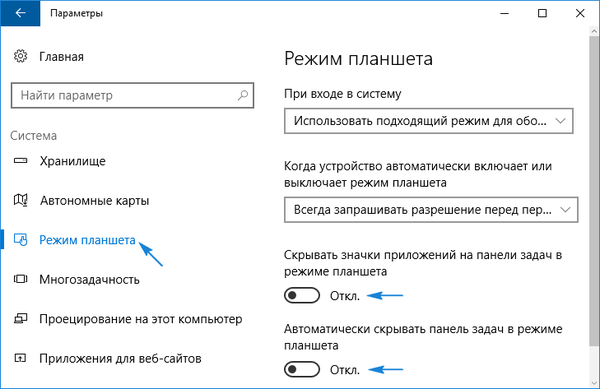
Problémy s Průzkumníkem
Uživatelé XP jsou obeznámeni s navrhovanou metodou řešení problému a někteří z nich již pravděpodobně navrhovanou možnost vyzkoušeli. Pokud dříve musel být Průzkumník spuštěn nebo restartován kvůli invazi virů, jako je Win.32, nyní je tato možnost méně pravděpodobná, ale stále existuje.
1. Vyvolejte nástroj nazvaný „Správce úloh“.
2. Pomocí kontextové nabídky Start, pokud je zobrazena, pomocí kombinace Ctrl + Shift + Esc nebo jakékoli jiné.
3. Ve Správci hledáme proces Průzkumníka (může být nazýván Průzkumník Windows) na odpovídající kartě.
Pokud ano, vyvolejte kontextové menu prvku a spusťte příkaz „Restart“.
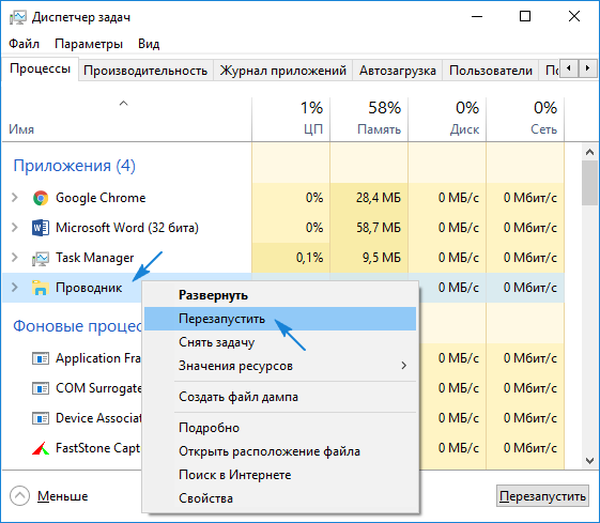
Nebo klikněte na tlačítko se stejným názvem a proces zvýrazněte. Ten se restartuje a problém pravděpodobně zmizí..
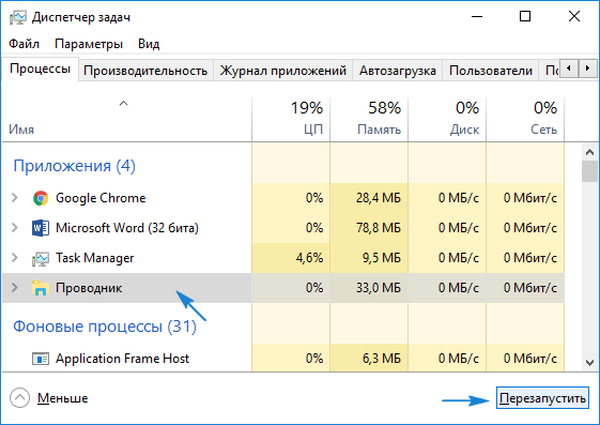
4. Když se Start nezobrazí a Průzkumník není v seznamu aktivních úkolů, klikněte na „Soubor“ a vyvolejte příkaz „Spustit“ nebo „Nová úloha“..
5. Zadejte „explorer“ nebo „explorer.exe“ (není rozdíl) a odešlete příkaz do systému.
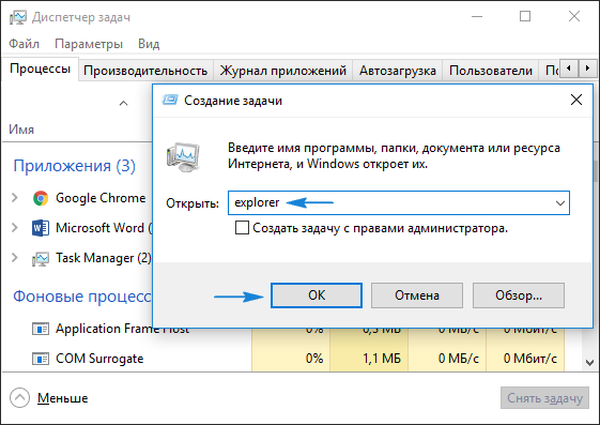
Příkaz můžete také spustit v okně Spustit, které se otevře pomocí kombinace Win + R.
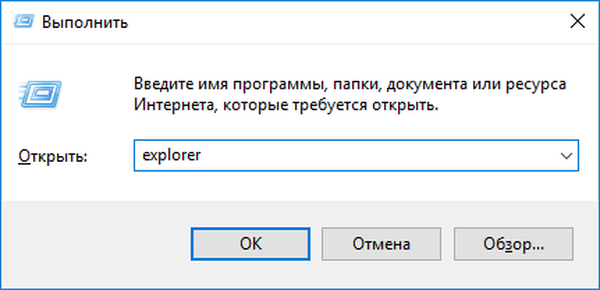
Tím se spustí Průzkumník, který se z nějakého důvodu nezapnul (malware operace) nebo byl dokončen někým.
Problémy se souborem "explorer.exe"
Pokud se objeví zpráva, že soubor nebyl nalezen nebo není nástroj k dispozici, je čas zkontrolovat systém na výskyt virů a ověřit integritu souboru odpovědného za rozhraní okna Windows 10. Zkontrolujeme malware na disku systému a RAM a poté spustíme příkaz „sfc / scannow“ pomocí okna „Run“ nebo Správce úloh.
Chcete-li zkontrolovat pouze stav souboru zodpovědného za grafický shell, proveďte následující kroky:
sfc /scanfile=C:\Windows\explorer.exe
V případě, že všechny tyto tipy nepřinesly požadovaný výsledek, můžete implementovat následující:
- zkontrolujte dostupnost explorer.exe ve výše uvedené cestě, pokud soubor chybí, musíte vrátit / obnovit systém;
- Spusťte počítač v nouzovém režimu a zkontrolujte, zda se vyskytl problém. Vyhledejte zdroj problému ve službách a programech spuštěných v systému Windows 10;
- zapněte počítač z poslední úspěšné konfigurace - pravděpodobně se tím vrátí do normálního provozního stavu;
- nahradit explorer.exe jeho analogovým, například zkopírovaným od přítele pomocí stejné verze Windows 10 se stejnou bitovou hloubkou, vytvořit kopii nebo archivovat originál a dokončit proces Průzkumníka.
V komentářích napište o svých způsobech, jak se problému zbavit..











